Como proteger apenas a formatação da planilha no Excel?
A maioria de nós pode saber como proteger o conteúdo da planilha para que não seja alterado, mas aqui, quero que outras pessoas possam alterar os valores das células ou digitar números ou texto, mas sem bagunçar a formatação das células que apliquei, como as Fontes, Cores de fundo e assim por diante. Como você protege a formatação da planilha sem se preocupar com o conteúdo?
- Proteja a formatação da planilha com o recurso do Excel (7 passos)
- Proteja apenas a formatação da planilha com o Kutools para Excel (3 passos)
- Proteja várias/todas as planilhas com a mesma senha no Excel
Proteja a formatação da planilha com o recurso do Excel
Suponha que eu tenha aplicado a formatação às células do intervalo conforme mostra a captura de tela a seguir, e agora vou explicar como proteger apenas a formatação da planilha passo a passo:

1. Selecione as células do intervalo que deseja que outras pessoas possam editar e, em seguida, clique com o botão direito e escolha Formatar Células no menu de contexto, veja a captura de tela:

2. Na Formatar Células caixa de diálogo, clique na aba Proteção e desmarque a opção Bloquear . Veja a captura de tela:

3. Clique em OK para fechar a caixa de diálogo.
4. Se você precisar permitir que outras pessoas editem vários intervalos nesta planilha, repita as etapas 1-4 acima conforme necessário.
5. Em seguida, clique em Revisão > Proteger Planilha para proteger a planilha, veja a captura de tela:
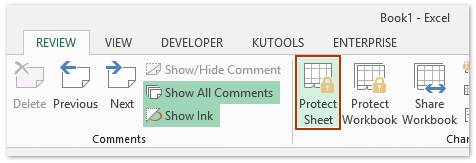
6. E na caixa de diálogo que aparece, certifique-se de que Formatar células não esteja marcada (ela não está marcada por padrão), e você não precisa alterar nenhuma informação na caixa de diálogo, veja a captura de tela:

7. Depois, clique em OK, e todo o conteúdo das células selecionadas poderá ser editado conforme sua necessidade, mas a formatação das células não poderá ser modificada.
Observação: Se você quiser definir uma senha para proteger a planilha, pode inserir a senha conforme necessário, mas se não for necessário, basta clicar no botão OK na caixa de diálogo Proteger Planilha.
Proteja apenas a formatação da planilha com o Kutools para Excel
Se você tiver o Kutools para Excel instalado, pode simplificar os passos para proteger apenas a formatação da planilha atual. Por favor, faça o seguinte:
1. Selecione vários intervalos que você permitirá que outros editem e clique em Kutools Plus > Design da Planilha para ativar a aba Design e depois clique no botão Desbloquear Células na aba Design Veja a captura de tela:
Observação: Mantendo pressionada a tecla Ctrl você pode selecionar vários intervalos não adjacentes, selecionando um por um.


Em seguida, uma caixa de diálogo aparecerá lembrando que os intervalos selecionados foram desbloqueados. Basta fechá-la.
2. Clique em Design > Proteger Planilha ou (Revisão > Proteger Planilha) para proteger a planilha atual.
3. Na caixa de diálogo Proteger Planilha que se abre, insira sua senha e lembre-se de não marcar a opção Formatar Células e clique no botão OK . Em seguida, insira novamente sua senha na caixa de diálogo Confirmar Senha e clique no botão OK botão.

Kutools para Excel - Potencialize o Excel com mais de 300 ferramentas essenciais. Aproveite recursos de IA permanentemente gratuitos! Obtenha Agora
Demonstração: proteger apenas a formatação da planilha no Excel
Proteção rápida em massa com senha para várias/todas as planilhas no Excel
Normalmente, o recurso Proteger Planilha do Excel só pode proteger a planilha ativa. No entanto, o utilitário Proteger Planilha do Kutools para Excel permite proteger em massa várias (ou todas) planilhas com a mesma senha em apenas 2 passos.

Kutools para Excel - Potencialize o Excel com mais de 300 ferramentas essenciais. Aproveite recursos de IA permanentemente gratuitos! Obtenha Agora
Melhores Ferramentas de Produtividade para Office
Impulsione suas habilidades no Excel com Kutools para Excel e experimente uma eficiência incomparável. Kutools para Excel oferece mais de300 recursos avançados para aumentar a produtividade e economizar tempo. Clique aqui para acessar o recurso que você mais precisa...
Office Tab traz interface com abas para o Office e facilita muito seu trabalho
- Habilite edição e leitura por abas no Word, Excel, PowerPoint, Publisher, Access, Visio e Project.
- Abra e crie múltiplos documentos em novas abas de uma mesma janela, em vez de em novas janelas.
- Aumente sua produtividade em50% e economize centenas de cliques todos os dias!
Todos os complementos Kutools. Um instalador
O pacote Kutools for Office reúne complementos para Excel, Word, Outlook & PowerPoint, além do Office Tab Pro, sendo ideal para equipes que trabalham em vários aplicativos do Office.
- Pacote tudo-em-um — complementos para Excel, Word, Outlook & PowerPoint + Office Tab Pro
- Um instalador, uma licença — configuração em minutos (pronto para MSI)
- Trabalhe melhor em conjunto — produtividade otimizada entre os aplicativos do Office
- Avaliação completa por30 dias — sem registro e sem cartão de crédito
- Melhor custo-benefício — economize comparado à compra individual de add-ins